
- •1 Огляд інструментальних засобів щодо проектування та розробки програмного продукту. Постановка задачі
- •1.1 Огляд існуючих інструментальних засобів щодо автоматизованого проектування та розробки програмних продуктів
- •1.2 Постановка задачі розробки інтернет магазину з продажу мообільних телефонів
- •2 Проектування програмного продукту web-вузла інтернет-магазину з продажу мобильних телефонів
- •2.1 Визначення моделі процесу розробки пп
- •2.2 Аналіз с та d вимог, сформований у форматі документу srs
- •2.2.2.1.1 Системні інтерфейси
- •2.2.2.1.2 Інтерфейси користувача
- •2.2.2.3 Характеристики користувача
- •2.2.3.1.2 Апаратні інтерфейси
- •2.2.3.2.Ав.2.2 Вихід із профілю
- •2.5 Проектування інтерфейсу користувачів
- •2.6 Визначення ризиків та можливість щодо їх керування
- •2.7 Проектування програмного продукту
- •2.8 Структура бд
- •3 Програмна реалізація web-вузла інтеренет-магазину з продажу боксерського знаряддя
- •3.3 Система тестів для Web-вузла інтернет-магазину з продажу боксерського знаряддя
- •3.3.1 Модульні тести
- •3.3.2 Тести на етапі інтегрування
- •3.4 Керівництво користувача
2.6 Визначення ризиків та можливість щодо їх керування
При розробці кожного програмного продукту не можна виключати можливість появи ризиків. Ризик - це дещо, що може з'явиться по ходу виконання проекту , і це щось може негативно вплинути на проект. За оцінками Rational Corporation корпорації більше 70% всіх програмних проектів перебувають під загрозою або відчувають серйозні труднощі. Фактори які доводять проект до зриву на перших стадиях виявляються у ризиках. Ризики бувають різних типів, наприклад такі як: переоцінювання робочого часу, недостатні навички робочого персоналу, некоректні вимоги та ще багато інших. При розробці інтернет магазину з продажу мобільних телефонів було виявлено ризик невиконання, в рамки поставленого часу, розробки програмного продукту. Цей ризик відносять до ризиків, які можливо уникнути. При плануванні усунення цього ризику було розроблено технологію яка допомогла читкіще розраховувати час на розробку інтернет магазину з продажу мобільних телефонів.
2.7 Проектування програмного продукту
ПП був спроектований за домпогою UML. UML може бути застосовано на всіх етапах життєвого циклу розробки прикладних програм. Різні види діаграм які підтримуються UML, і найбагатший набір можливостей представлення певних аспектів системи робить UML універсальним засобом опису програмних систем. Діаграми дають можливість представити систему у такому вигляді, щоб її можна було легко перевести в програмний код. Одною з основних причин використання мови UML є спілкування розробників між собою. Крім того, UML спеціально створювалася для оптимізації процесу розробки програмних систем, що дозволяє збільшити ефективність їх реалізації у кілька разів і помітно поліпшити якість кінцевого продукту.
Моделі розроблені в UML, дозволяють значно спростити процес кодування і направити зусилля програмістів безпосередньо на реалізацію системи.
Діаграми підвищують супроводжуваність проекту і полегшують розробку документації.
При модифікації системи об'єктний підхід дозволяє легко включати в систему нові об'єкти і виключати застарілі без істотної зміни її життєздатності. Використання побудованої моделі при модифікаціях системи дає можливість усунути небажані наслідки змін, оскільки вони не ламають структури системи, а тільки змінюють поведінку об'єктів.
На рисунку 2.23 зображена діаграма варіантів використання Web-вузла інтернет-магазину з продажу боксерського знаряддя.
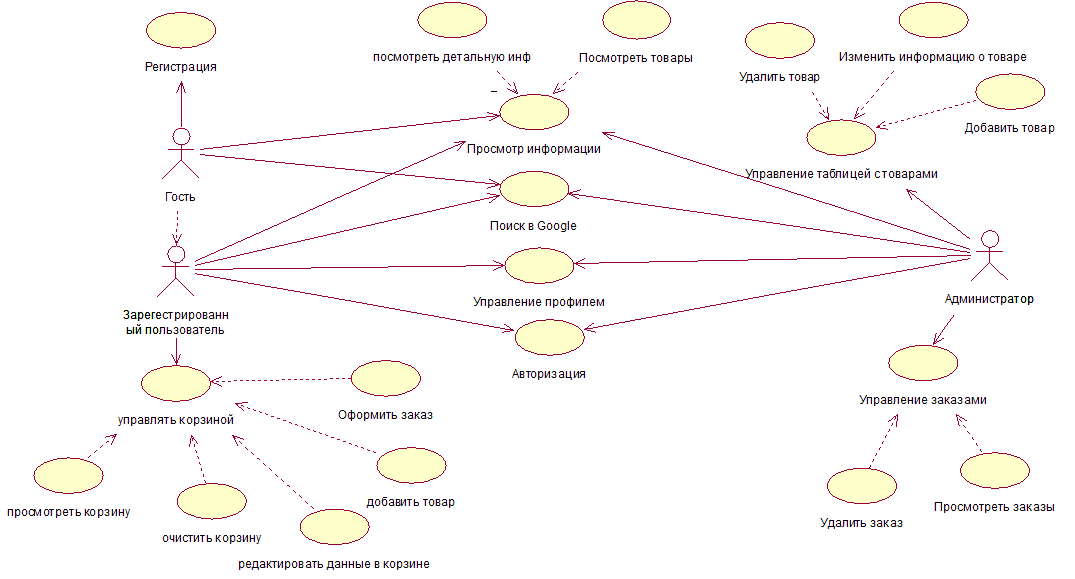
Рис. 2.23 – Діаграма варіантів використання ПП
Якщо розглянути більш детально, то бачимо 3 групи користувачів: незареєстрований користувач (або гість), зареєстрований користувач та адміністратор.
Що стосується незареєстрованого користувача, то він має можливість зареєструватися та переглянути інформацію про товари, а саме: продивитись товари або, нажавши на посилання «детальніше», ознайомитись з детальною інформацією про окремий товар. А також незареєстрований користувач може користуватися пошуком у гулі. Для того щоб, зареєструватися необхідно ввести ПІБ, електронну адресу, логін та пароль.
У можливості зареєстрованого користувача включаеться можливість незареєстрованого користувача прегляду інформації про товари, а також додаються нові функції: авторизація, редагування профілю та управління корзиною.
Розгянемо функцію управління корзиною. До функції управління корзиною входять ще декілька функцій, а саме: додати товар у корзину, редагувати данні в корзині, продивитись корзину, очистити козину та оформити заказ. Розглянемо кожну функцію. Додати товар у корзину можна тільки зі сторінки з детальною інформацією про товар, нажавши на кнопку «додати до корзини». Під редагуванням данних розуміється можливість змінити кількість одиниць товару, що замовляється, та можливість видалення непотрібного товару з корзини. Переглянути корзину користувач може нажавши на відповідне посилання у меню, яке розташовується у верхній частині сайту, або ж нажавши на посилання «перейти до корзини», яке виводиться після додавання товару у корзину. Щоб очистити корзину потрібно нажати відповідну кнопку у корзині. Щоб оформити заказ треба нажати відповідну кнопку у корзині, після чого відбудеться перехід до сторінки, де треба ввести адресу достаки та телефон і нажати кнопку «далі».
Щоб авторизуватися потрібно ввести свій логин і пароль у поля, які знаходяться на формі з авторизацією, після чого, якщо була введена коректна інформація, будуть доступні всі інші функції зареєстрованого користувача.
Зареєстрований користувач також може редагувати профіль, тобто зминити або переглянути інформацію, яку він ввів коли реєструвався. Щоб зайти у профіль треба нажати на відповідне посилання у формі для авторизації.
Адміністратор має всі функції зареєстрованого користувача, окрім фунції управління корзиною, а також додаються нові функції: керування таблицею з товарами і керування заказами.
Розглянемо функцію керування таблицею з товарами. До функції керування таблицею з товарами входять ще декілька функцій, а саме: додати товар, видалити товар та змінити інформацію про товар. Щоб додати товар треба нажати на відповідне посилання у меню, яке розташоване у правій частині сайту, після чого відбудеться перехід на сторінку додавання товару. На цій сторінці треба заповнити усі поля та нажати кнопку «далі», після чого введена інформація зберігається у БД. Щоб видалити товар треба перейти на сторінку з товарами будь-якої категорії (з існуючих у меню, яке розташоване у правій частині сайту) і нажати на відповідне посилання, яке відображається разом з кожним товаром. Щоб редагувати товар треба перейти на сторінку з товарами будь-якої категорії (з існуючих у меню, яке розташоване у правій частині сайту) і нажати на відповідне посилання, яке відображається разом з кожним товаром, після чого відбудеться перехід на сторінку редагування, де можна змінити у полях інформацію про товар.
Розглянемо функцію керування заказами. Під керуванням заказами розуміється можливість видалення заказу, якщо той відпрацьований чи некоректний, та перегляду заказів. Щоб переглянути закази треба нажати на посилання «закази» у верхнім меню, після чого відбудеться перехід на сторінку з заказами. На цій сторінці можна видалити заказ, нажавши на відповідну кнопку.
